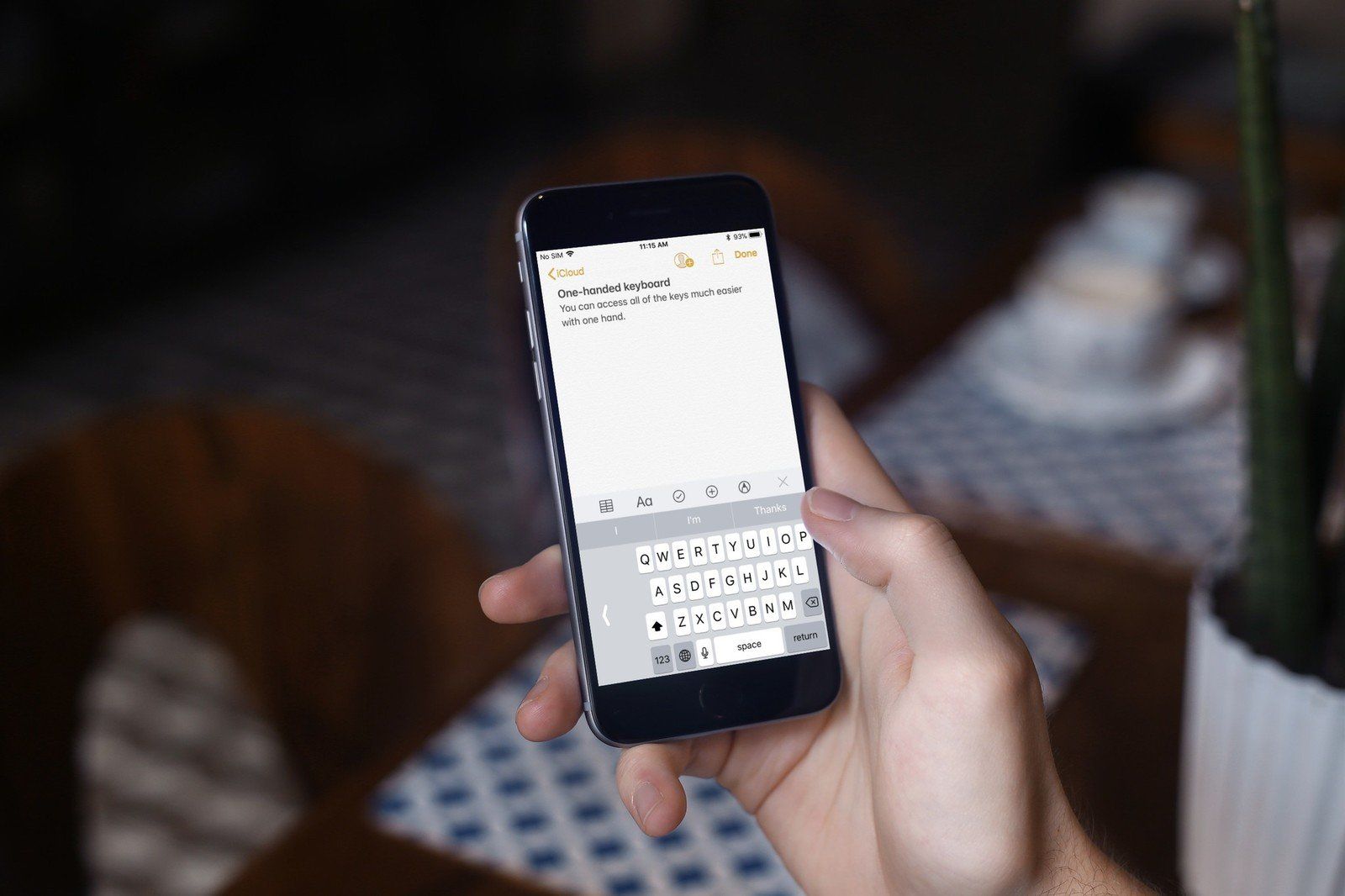
Иногда, потому что я держу чашку кофе или мне просто лень печатать обеими руками, я печатаю одной рукой. Когда я использую четырехдюймовый iPhone SE, это довольно просто, но все, что больше, и охват неуклюж и громоздок. Apple добавила функцию клавиатуры одной рукой, которая сдавливает все клавиши слева или справа от экрана, чтобы вы могли печатать одной рукой, не растягивая пальцы. И даже если у вас большие старые пальцы, клавиатурная технология достаточно умна, чтобы предсказать, что вы, вероятно, пытаетесь набрать, и будет активировать правильную клавишу большую часть времени. Вот как включить его на iPhone.
Примечание: Функция клавиатуры одной рукой недоступна на четырехдюймовых iPhone, таких как iPhone SE или iPad. На iPad вы можете использовать функцию разделения клавиатуры.
Как включить клавиатуру для одной руки на iPhone
Чтобы использовать клавиатуру одной рукой на iPhone, вы можете включить ее в разделе «Настройки». Если вы не видите эту функцию в разделе «Настройки», значит, вы используете устройство, которое не поддерживает клавиатуру для одной руки (например, iPhone SE или iPad), или вам необходимо выполнить обновление до iOS 11.
- Запустите Приложение настроек на вашем iPhone.
- Нажмите Генеральная.
Нажмите клавиатура.
![Запустите «Настройки», затем нажмите «Основные», затем нажмите «Клавиатура».]()
- Нажмите Одноручная клавиатура.
Нажмите Оставил или же Правильно в зависимости от ваших предпочтений.
![Нажмите «Одноручная клавиатура», затем выберите сторону]()
Если вам нравится печатать одной рукой левой и правой рукой, не волнуйтесь. Вы можете переключаться между сторонами с помощью клавиши глобальной клавиатуры.
Как получить доступ к одноручной клавиатуре на iPhone
Вы также можете быстро получить доступ к клавиатуре одной рукой, используя глобальную клавишу на клавиатуре. Глобальная клавиша появится на вашей клавиатуре, только если у вас включена хотя бы одна другая клавиатура, например, плата Emoji или клавиатура стороннего производителя. Вы не увидите одноручную клавиатуру на небольших iPhone (например, iPhone SE) или на iPad.
- Запустите приложение Вы хотите начать вводить.
- Нажмите и удерживайте Глобальная клавиатура ключ.
- Нажмите оставил или же правильно значок клавиатуры.
Начните печатать!
![Запустите приложение, затем нажмите и удерживайте клавишу глобальной клавиатуры, затем выберите сторону]()
Как переключиться обратно на стандартную клавиатуру с одной руки на iPhone
Включив клавиатуру для одной руки, вы можете быстро переключиться на стандартную клавиатуру, нажав на стрелку напротив клавиш. Вы также можете вернуться к стандартной клавиатуре или переключиться на другую сторону с помощью клавиши глобальной клавиатуры.
- Запустите приложение Вы хотите начать вводить.
- Нажмите и удерживайте Глобальная клавиатура ключ.
- Нажмите оставил, правильно, или же стандарт значок клавиатуры для переключения.
- Начните печатать!
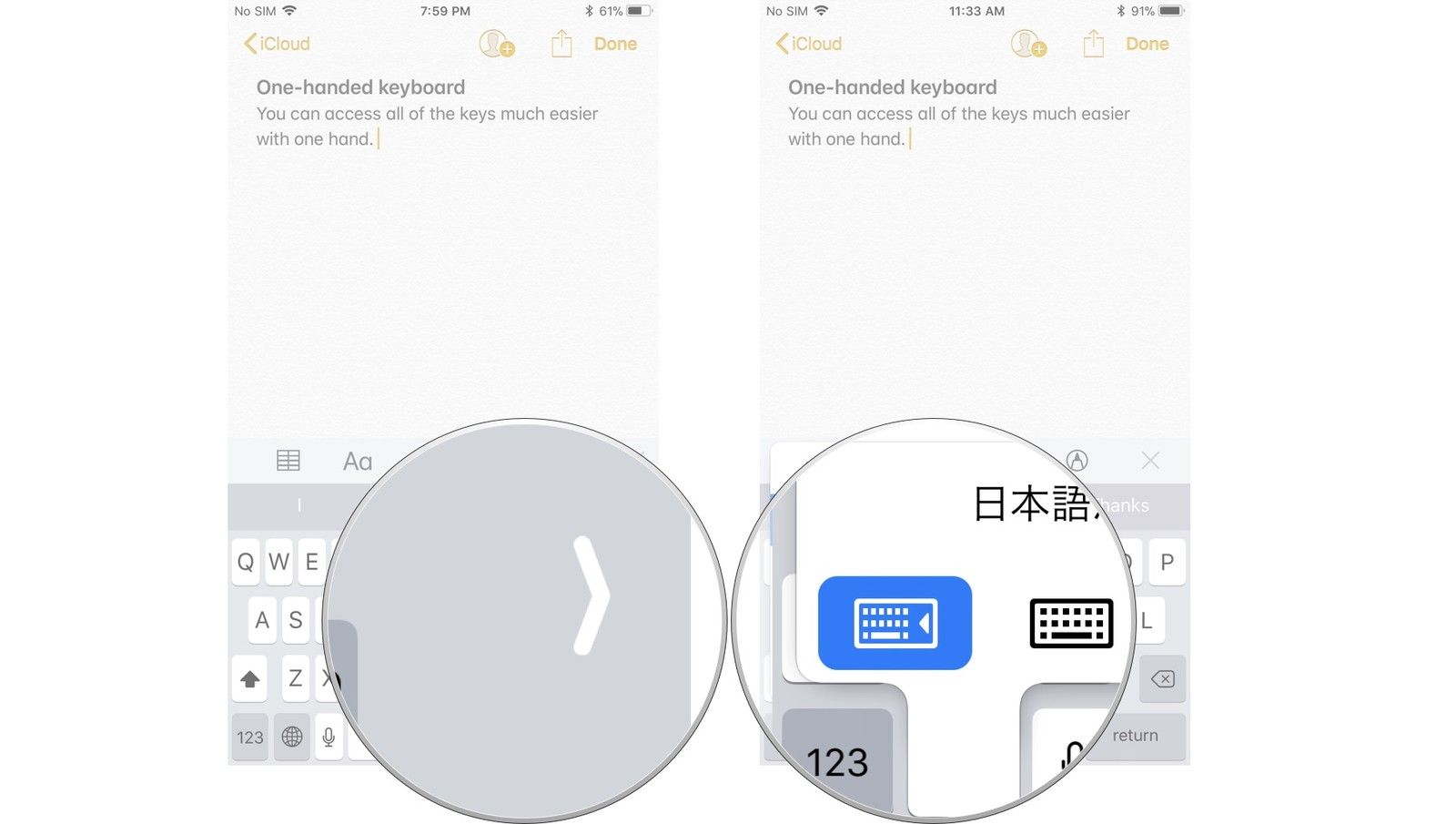
Любые вопросы?
Есть ли у вас какие-либо вопросы по поводу использования одноручной клавиатуры на iPhone? Поместите их в комментарии, и мы поможем вам.
IOS
Оцените статью!

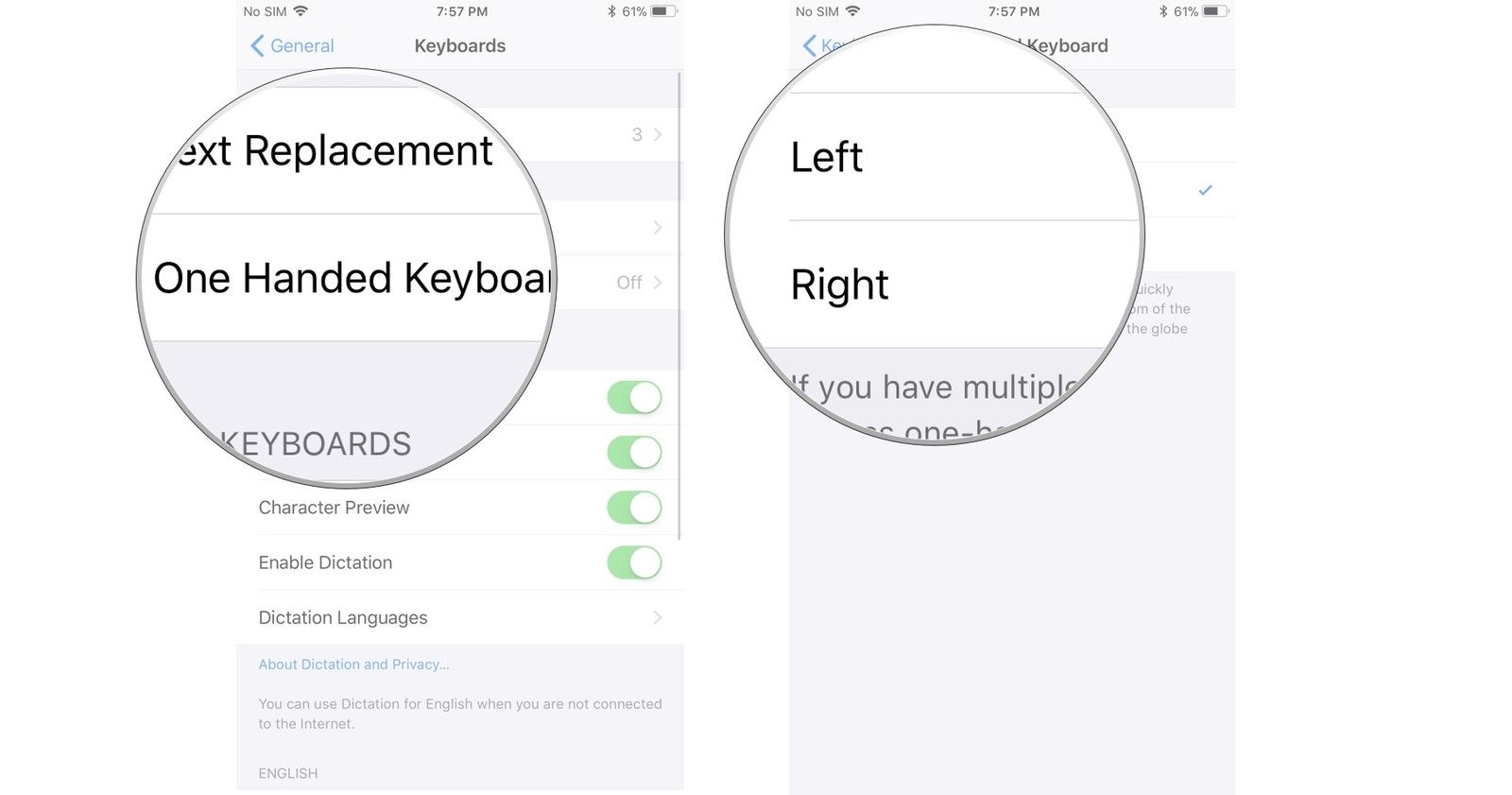
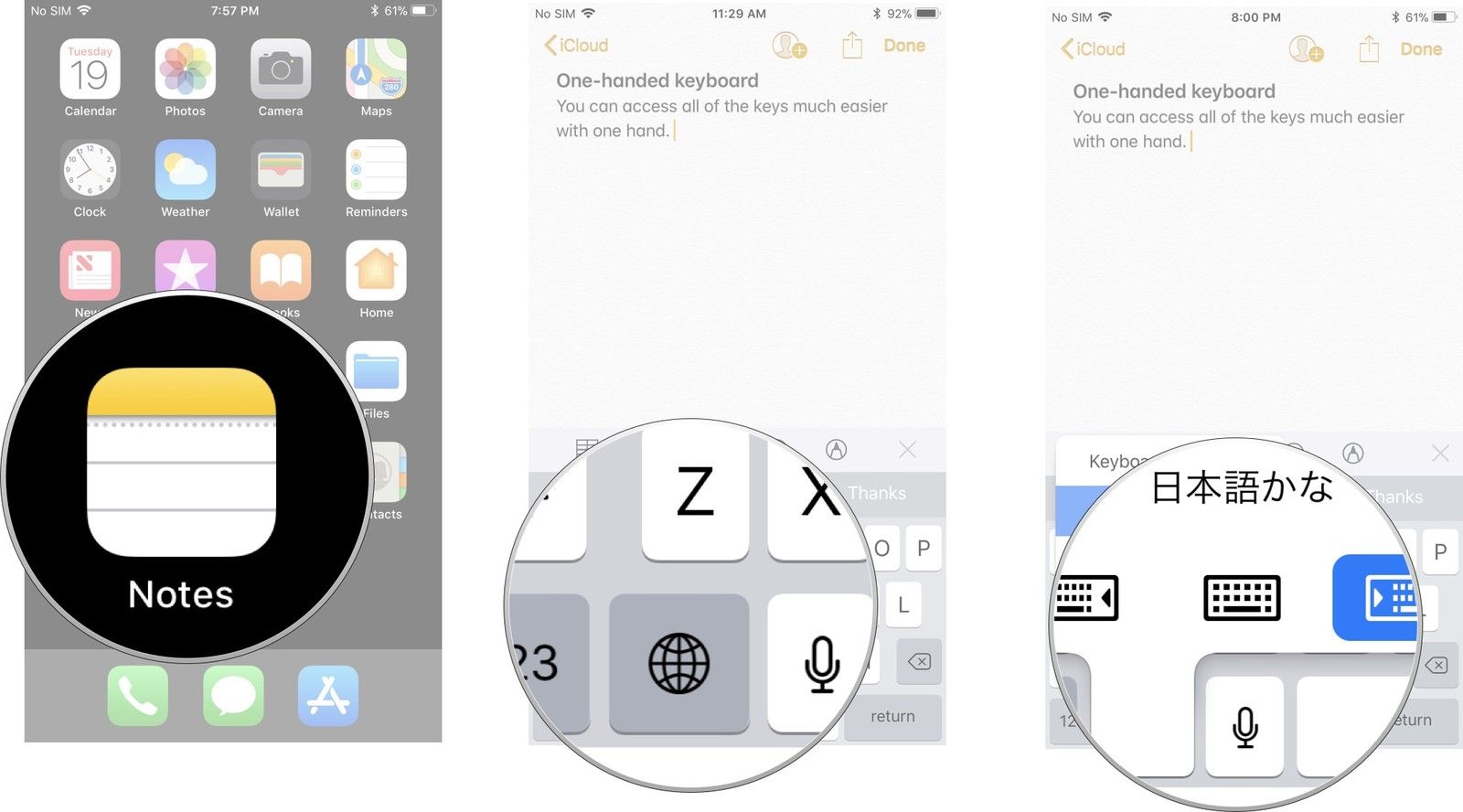
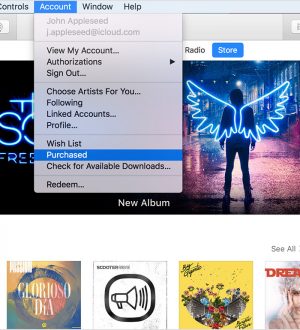

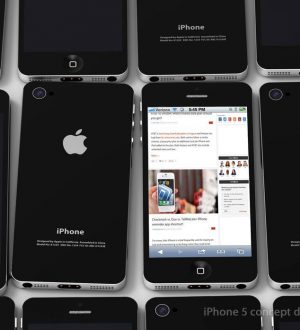
Отправляя сообщение, Вы разрешаете сбор и обработку персональных данных. Политика конфиденциальности.